Variabelen bewerken
Wanneer u statische of verwijzingsvariabelen hebt gemaakt, kunt u ze makkelijk bewerken in Oracle Smart View for Office.
Opmerking:
Gedeelde variabelen kunnen in Smart View niet worden bewerkt.
Ga als volgt te werk om variabelen te bewerken:
- Open een rapportpackage.
-
Als u een statische variabele wilt bewerken, hoeft u geen doclets uit te checken.
-
Als u van plan bent een verwijzingsvariabele te bewerken, opent u de Word- of Excel-verwijzingsdoclet of het verwijzingsbestand dat als de bron is gebruikt voor de verwijzingsvariabele en checkt u deze doclet of dit verwijzingsbestand uit.
-
- Selecteer Variabelen in de dropdownlijst in het venster Rapportpackage.
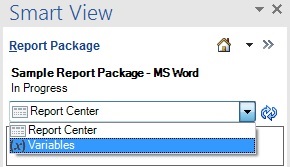
De lijst met variabelen die beschikbaar zijn in het rapportpackage wordt weergegeven in het paneel.
- Selecteer een variabele en klik op de knop Bewerken,
 .
.
Opmerking:
Als u de variabele wilt zoeken om deze te bewerken, volgt u de procedure in Variabelen zoeken.
De knop Bewerken,
 . Deze wordt weergegeven wanneer u een variabele in de lijst met de muis aanwijst.
. Deze wordt weergegeven wanneer u een variabele in de lijst met de muis aanwijst.In de volgende afbeelding is de variabele CurrentMonth, een statische variabele, geselecteerd om te bewerken.
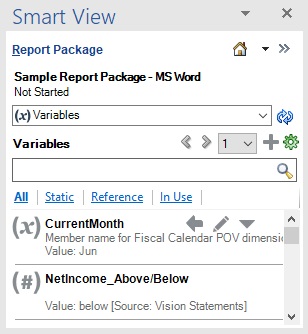
Nadat u op
 hebt geklikt, worden de velden Naam, Omschrijving en Waarde weergegeven. Hier is een voorbeeld van een statische variabele die kan worden bewerkt:
hebt geklikt, worden de velden Naam, Omschrijving en Waarde weergegeven. Hier is een voorbeeld van een statische variabele die kan worden bewerkt:
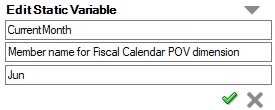
- Voer een van de volgende acties uit:
-
Als u een statische variabele wilt wijzigen, typt u waar nodig over de gegevens in de velden Naam, Omschrijving en Waarde, en klikt u vervolgens op
 .
.De statische variabele wordt direct bijgewerkt als u op
 klikt.
klikt. -
Ga als volgt te werk om een verwijzingsvariabele te wijzigen:
-
Zorg ervoor dat u de verwijzingsdoclet of het verwijzingsbestand die/dat als bron is gebruikt van de verwijzingsvariabele, hebt geopend en uitgecheckt.
-
Typ waar nodig over de gegevens in de velden Naam en Omschrijving.
-
Als u het veld Waarde wilt wijzigen, selecteert u de tekst in een Word-doclet of de juiste cel in de Excel-verwijzingsdoclet en klikt u vervolgens op
 .
.Houd rekening met de volgende richtlijnen wanneer u een verwijzingsvariabele bewerkt:
-
Afbeeldingen en vormen worden niet ondersteund als waarden van verwijzingsvariabelen.
-
Voor waarden van verwijzingsvariabelen kunnen andere verwijzingsvariabelen niet als bron worden gebruikt.
-
Als een bereik van een Excel-verwijzingsdoclet is ingesloten in Word of PowerPoint, kunnen er geen waarden van verwijzingsvariabelen aan de ingesloten inhoud worden ontleend.
-
Waarden van verwijzingsvariabelen kunnen maar 255 tekens bevatten.
-
Waarden van verwijzingsvariabelen kunnen slechts uit één regel bestaan. Selecteer één cel in een Excel-spreadsheet. Selecteer In Word tekst uit één regel of één tabelcel.
-
Voor verwijzingsvariabelen kan PowerPoint-inhoud niet als bron worden gebruikt.
-
-
Nadat u klaar bent met het bewerken van de verwijzingsvariabelen voor de uitgecheckte doclet of het uitgecheckte verwijzingsbestand, uploadt u het brondocument en checkt u dit in.
Zodra de doclets of verwijzingsbestanden zijn ingecheckt, zijn de variabelen met de bijgewerkte waarden beschikbaar voor andere rapportpackage-auteurs.
-
-
- Herhaal de voorgaande stappen voor alle variabelen die bewerking vereisen.